如何在Windows 7中解除家长控制限制 取消Windows 7中家长控制的方法与步骤
更新时间:2023-05-27 16:02:11作者:yang
如何在Windows 7中解除家长控制限制,在现代家庭中,父母往往会使用家长控制限制孩子们在计算机上的活动,虽然这是保护孩子们免受互联网上的不良内容的一种方法,但是有时候孩子们可能需要访问一些被限制的网站或应用程序。所以在Windows 7中解除家长控制限制就变得非常重要了。接下来我们将介绍如何取消Windows 7中家长控制的方法与步骤。
具体步骤如下:
1、找到你电脑上的计算机图标。

2、双击打开,进入到我的计算机界面。
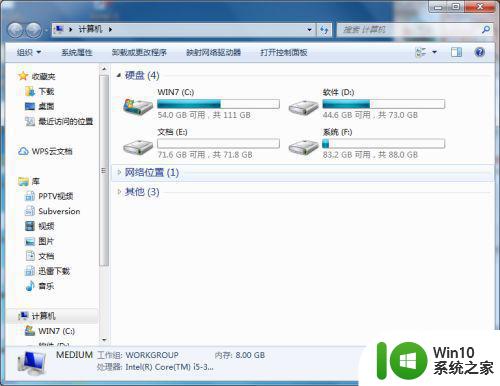
3、点击打开控制面板,进入到控制面板界面。
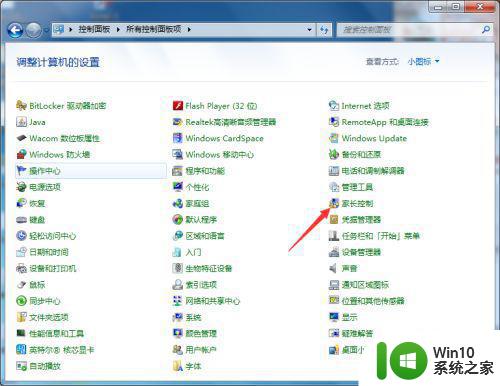
4、点击家长控制,进入到家长控制界面这里显示开启的家长控制的帐号。
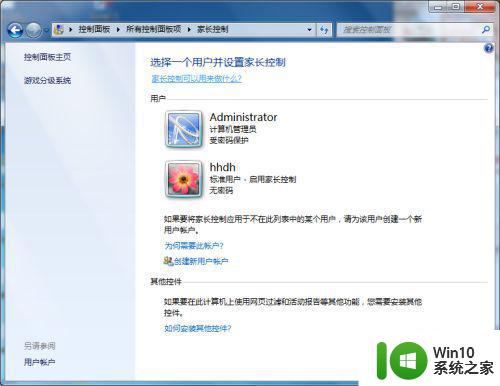
5、点击受控制的帐号,进入到用户控制界面。
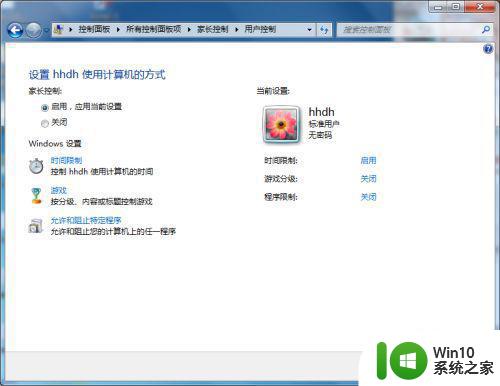
6、选择家长控制的关闭选项,点击确定按钮就完成家长控制关闭了。
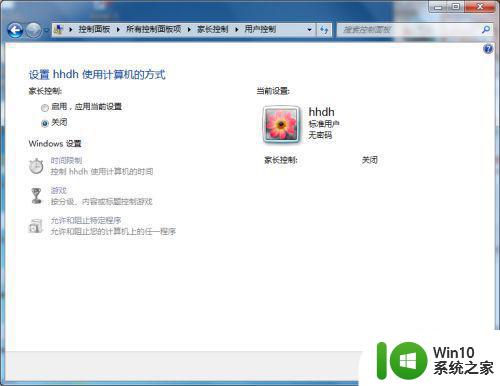
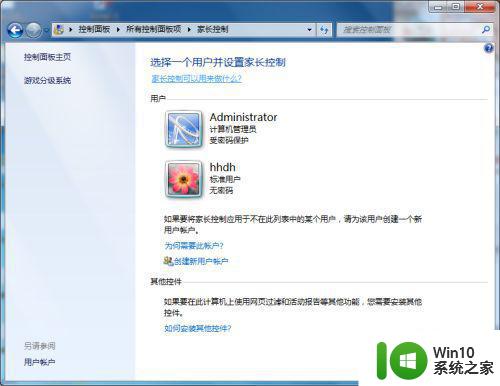
以上就是在 Windows 7 中解除家长控制限制和取消其限制的方法和步骤,如果你遇到这种情况,你可以按照上述步骤来解决,非常简单快捷。
如何在Windows 7中解除家长控制限制 取消Windows 7中家长控制的方法与步骤相关教程
- 如何取消Windows 7旗舰版的家长控制 Windows 7旗舰版家长控制关闭方法
- todesk取消远程控制的步骤 todesk远程控制如何退出
- windows中控制面板的详细作用 windows中控制面板的作用是什么?
- 远程控制电脑工具选择指南 家庭网络配置与远程控制电脑的实现
- steam社区市场被限制解除步骤 Steam市场解除限制的方法步骤
- 解除限制cpu频率的方法 怎么取消限制cpu频率上限
- 电脑如何控制孩子上网时间 控制孩子玩电脑时间的方法 如何在电脑上设置孩子上网时间限制
- xbox家长监护设置怎么解除 Xbox Live家长监护解锁方法
- 5e CSGO如何设置家里的机器人不离开家 5e CSGO怎样控制家里的机器人停留在特定区域
- 电脑设备管理器中sm总线控制器有感叹号如何处理 电脑设备管理器中sm总线控制器感叹号解决方法
- 将Mac系统控制面板改成深色的方法 如何在Mac系统中将控制面板改成深色模式
- 向日葵远程控制使用步骤 向日葵远程控制怎样使用
- U盘装机提示Error 15:File Not Found怎么解决 U盘装机Error 15怎么解决
- 无线网络手机能连上电脑连不上怎么办 无线网络手机连接电脑失败怎么解决
- 酷我音乐电脑版怎么取消边听歌变缓存 酷我音乐电脑版取消边听歌功能步骤
- 设置电脑ip提示出现了一个意外怎么解决 电脑IP设置出现意外怎么办
电脑教程推荐
- 1 w8系统运行程序提示msg:xxxx.exe–无法找到入口的解决方法 w8系统无法找到入口程序解决方法
- 2 雷电模拟器游戏中心打不开一直加载中怎么解决 雷电模拟器游戏中心无法打开怎么办
- 3 如何使用disk genius调整分区大小c盘 Disk Genius如何调整C盘分区大小
- 4 清除xp系统操作记录保护隐私安全的方法 如何清除Windows XP系统中的操作记录以保护隐私安全
- 5 u盘需要提供管理员权限才能复制到文件夹怎么办 u盘复制文件夹需要管理员权限
- 6 华硕P8H61-M PLUS主板bios设置u盘启动的步骤图解 华硕P8H61-M PLUS主板bios设置u盘启动方法步骤图解
- 7 无法打开这个应用请与你的系统管理员联系怎么办 应用打不开怎么处理
- 8 华擎主板设置bios的方法 华擎主板bios设置教程
- 9 笔记本无法正常启动您的电脑oxc0000001修复方法 笔记本电脑启动错误oxc0000001解决方法
- 10 U盘盘符不显示时打开U盘的技巧 U盘插入电脑后没反应怎么办
win10系统推荐
- 1 萝卜家园ghost win10 32位安装稳定版下载v2023.12
- 2 电脑公司ghost win10 64位专业免激活版v2023.12
- 3 番茄家园ghost win10 32位旗舰破解版v2023.12
- 4 索尼笔记本ghost win10 64位原版正式版v2023.12
- 5 系统之家ghost win10 64位u盘家庭版v2023.12
- 6 电脑公司ghost win10 64位官方破解版v2023.12
- 7 系统之家windows10 64位原版安装版v2023.12
- 8 深度技术ghost win10 64位极速稳定版v2023.12
- 9 雨林木风ghost win10 64位专业旗舰版v2023.12
- 10 电脑公司ghost win10 32位正式装机版v2023.12